A közelmúltban meglehetősen népszerűvé vált a Harry Potter varázslóról szóló könyv- és filmsorozat, amelynek eredményeként elég aktívan fejlődik az úgynevezett rajongói művészet, amelynek egyik ága ennek a karakternek a rajza.
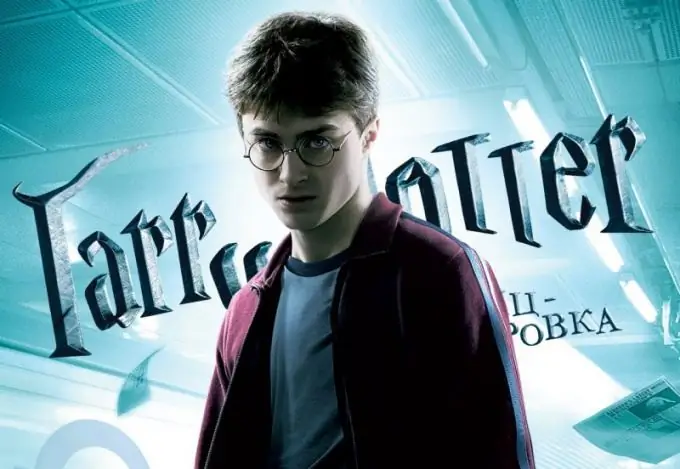
Utasítás
1. lépés
A kedvenc karakter megrajzolásához futtasson bármilyen grafikus szerkesztőt, például az Adobe Photoshopot. Használjon bármilyen Harry Potter fotót. Vágd ki ezt a karaktert, és vidd elé. Adjon némi fényerőt a töredékhez a hőssel, poszter megjelenést kölcsönözve neki. Készítsen másolatot a képről, és csökkentse a réteg átlátszatlanságát 50% -ra. Készítsen egy másik másolatot, és mozgassa felfelé ugyanabban a módban. Minden réteget össze kell egyesíteni, és a beállításokat újra alkalmazni kell.
2. lépés
Ezután dolgozzon a háttérrel. Készítsen másolatot a rétegről. Törölje az alsó réteget, és hagyja csak a legfelső réteget - az eget. Másolja az égboltot és elmosza. Ezután lépjen a Rétegek módba. Egyesítse az összes meglévő háttérréteget, válassza ki Harryt és festse meg a hátteret. Adja meg az égnek a következő színt: 011E36. Színezze a földet a # 64783F paranccsal, és adja hozzá az # D4DAD6-ot az épülethez és egy darab éghez. Használja az Elmosás eszközt minden grafikán. Ezután egyesítse a festékrétegeket.
3. lépés
Ezután készítsen másolatot a háttérről, és válassza ki a palettán a # D4DAD6 színt, további színként pedig a # 011E36 elemet. Alkalmazza a Szín plugint az Effektusok szakaszból. Válassza ki ismét a Harry Pottert, és lépjen a tetején lévő színes háttérre. Készítsen lyukat benne egy szokásos radír segítségével. Helyezze a beépülő modult a kapott lyukba, az Elmosódás eszközt pedig a rétegre. Készítsen egy másolatot a rétegről, és állítsa szaporításra, hogy a képének némi fényereje legyen. Törölje az összes felesleget az alján. Ezt követően sugarak jelennek meg Harry körül.
4. lépés
Készítsen másolatot magáról a karakterrétegről, és alkalmazza a plugin másolatára, amelyet korábban a háttér és a sugarak létrehozásához használt, de módosítson néhány beállítást. Válasszon más festékeket a palettáról. "Vágja ki" a pálca, a kéz és az arc területeit. Hozzon létre egy másik réteget a tetején, és jelölje ki a #FOFAFF színnel. Ezután töltsön le egy speciális clipartot izzó vonal formájában (a clipartok bármely Adobe Photoshop képzési oldalon megtalálhatók). Helyezze a képernyő átfedés módba a következőképpen: a végének meg kell egyeznie a varázspálcával. Egyesítse a rétegeket Harryvel és a háttérrel. Sugárzásokkal és vonalakkal hagyja el az eget. Hozzon létre egy fekete keretet, és készítsen sugarakat.






